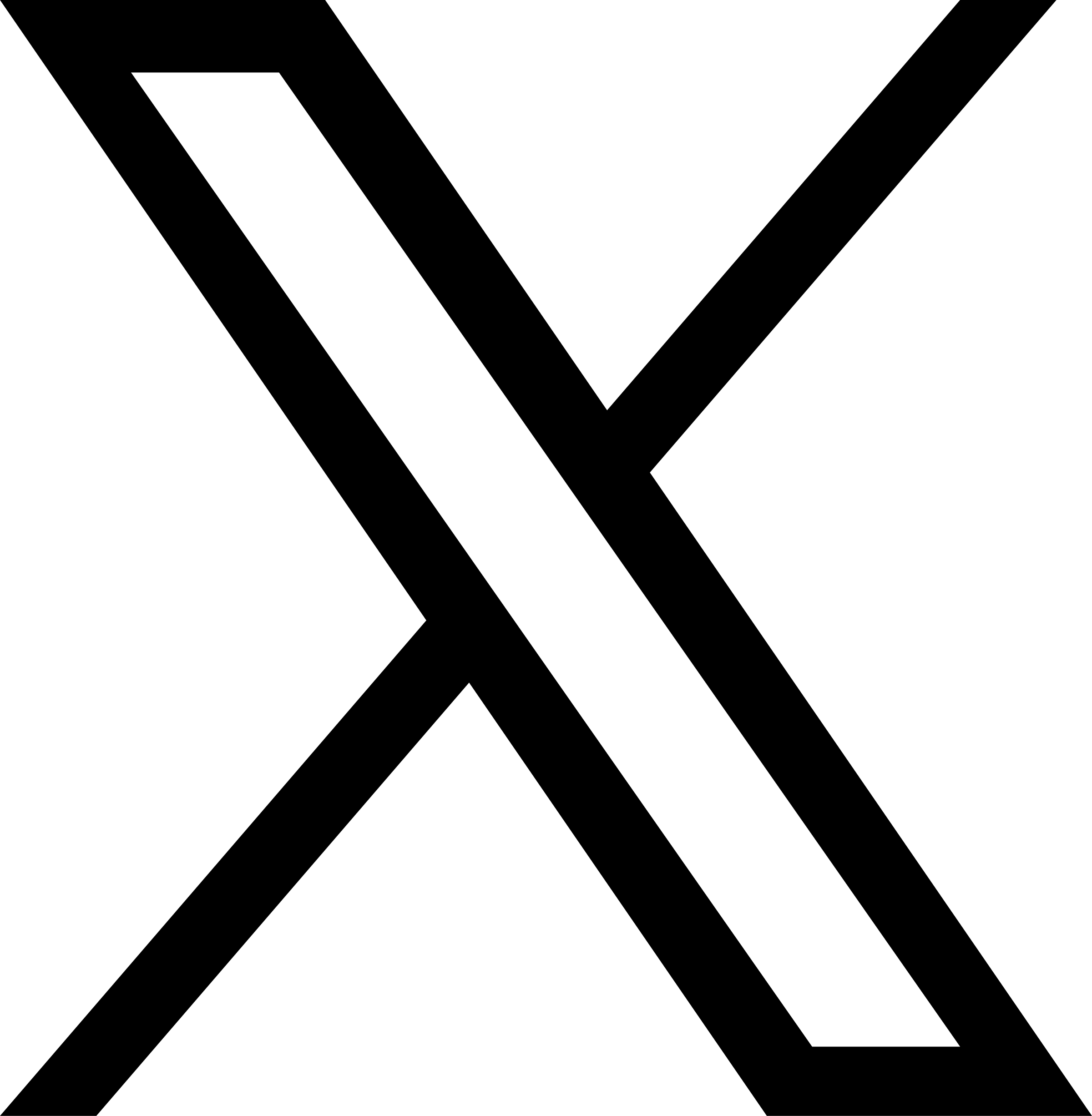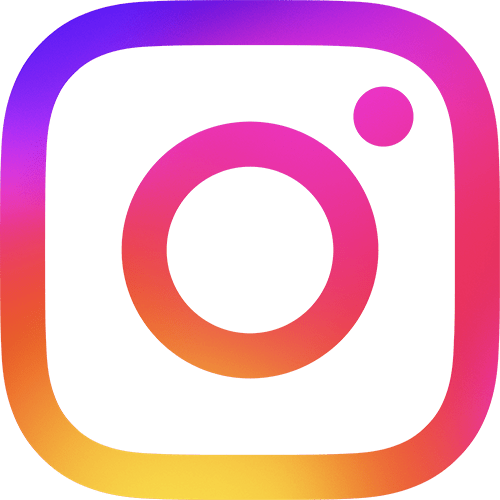スマートフォンやタブレット、ノートPCなどで見ている動画やゲーム画面をもっと大きい画面で快適に楽しみたい!そのように思ったことはありませんか?
そんな時に役立つのがUSB Type-Cケーブルを使用して映像出力ができる「DisplayPort Alternate Mode(ディスプレイポートオルタネートモード)」です。
本コラムではUSB Type-Cによる映像出力「DisplayPort Alternate Mode」について解説します。
DisplayPort Alternate Modeとは?
USB Type-Cには、「Alt Mode」という拡張モードがあります。
USB接続でUSB以外の信号を伝送できるようにするものです。
この「Alt Mode」の1つに「DisplayPort Alternate Mode(ディスプレイポートオルタネートモード)」があります。
USB-Cを持つスマホやコンピューターから直接ディスプレイやモニターに接続することができる機能です。
省略して「DPモード」と呼ばれることもあります。
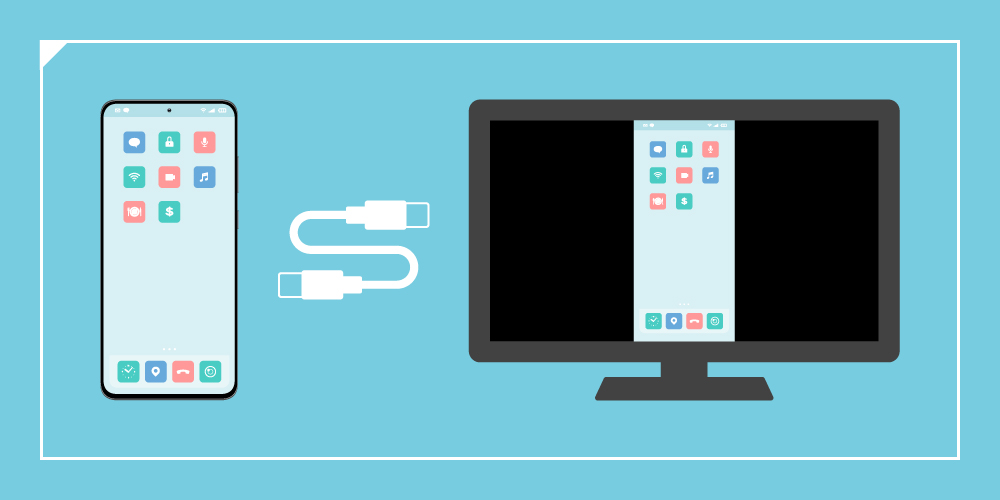
映像出力を利用する際の注意点
「DisplayPort Alternate Mode」の映像出力を利用するには、以下の項目に注意しましょう。
■ 映像を出力するデバイス(スマホ、タブレット端末、ノートPCなど)が「DisplayPort Alternate Mode」に対応しているか
■ 使用するUSB Type-C to Cケーブルが「DisplayPort Alternate Mode」に対応しているか
■ 使用するモニターが「DisplayPort Alternate Mode」に対応しているか
このように「DisplayPort Alternate Mode」を利用するには、
使用する機器のすべてが「DisplayPort Alternate Mode」に対応している必要があります。

DisplayPort Alternate Modeに対応しているか確認する方法
映像を出力をするデバイスとディスプレイは、基本的にはメーカーのホームページや製品マニュアルの製品仕様に映像出力対応についての記載があるかどうかで確認できます。
しかし、ケーブルは「DisplayPort Alternate Mode」対応や映像出力対応などと書かれていない場合が多いです。
その場合は製品仕様の転送速度の項目を確認して下さい。
USB3.1(転送速度5Gbps)以上のUSB Type-C to Cケーブルであれば、映像出力に対応しています。
ケーブルを選ぶ際の注意点
「DisplayPort Alternate Mode」に対応しているケーブルであっても、デバイスやディスプレイに対して転送速度が不足していると、本来の性能を引き出せず低画質になる場合があります。
例えば、4k/60Hzの映像を伝送するにはおおよそ15Gbpsの転送速度が必要なため、20Gbpsのケーブルを選ぶ必要があります。
おわりに
まとめ
- 「DisplayPort Alternate Mode」とはUSB-Cを持つスマホやコンピューターから直接ディスプレイやモニターに接続することができる機能。
- 利用するには機器のすべてが「DisplayPort Alternate Mode」に対応している必要がある。
- 転送速度が5Gbps以上のUSB Type-C to Cケーブルであれば、映像出力に対応。
- 対応しているケーブルであっても転送速度が不足していると、本来の性能を引き出せないことがある。
USB Type-Cケーブルは様々な機能を持っているため、用途に応じて仕様を確認する必要があります。
とくに、映像出力の場合は転送速度が重要な要素となりますので、ご購入の際は製品仕様をしっかり確認しましょう。